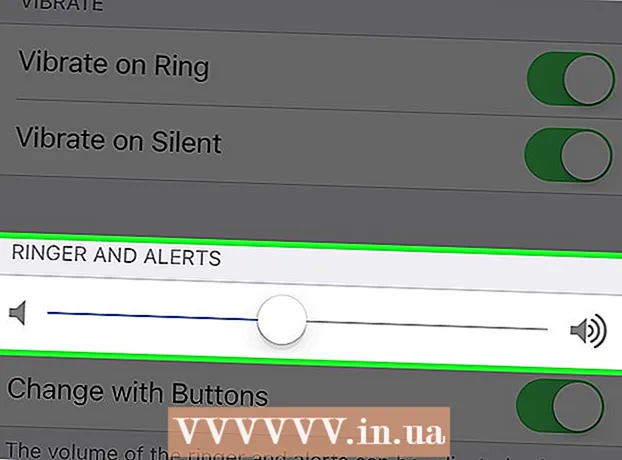Autor:
Marcus Baldwin
Data De Criação:
18 Junho 2021
Data De Atualização:
1 Julho 2024

Contente
- Passos
- Método 1 de 3: como ativar as mensagens em sua página
- Método 2 de 3: usando a página Caixa de entrada
- Método 3 de 3: usando o recurso de notificação única
- Pontas
Neste artigo, mostraremos como enviar uma mensagem da sua página do Facebook. Se sua empresa tem uma página no Facebook e você deseja se conectar com seu público, você pode fazer isso através do Facebook Messenger. Mas o Facebook só permite que pessoas que já entraram em contato com você enviem mensagens. Portanto, incentive os usuários a enviar mensagens para você.
Passos
Método 1 de 3: como ativar as mensagens em sua página
 1 Abra sua página do Facebook. Se você estiver na página inicial do Facebook, siga estas etapas:
1 Abra sua página do Facebook. Se você estiver na página inicial do Facebook, siga estas etapas: - Encontre a seção "Links rápidos" no painel esquerdo.
- Clique no título da sua página.
- Se essa seção não existir, clique em "Páginas" na seção "Destaques" e selecione sua página.
 2 Clique em Configurações no canto superior direito da página. Esta opção está à esquerda da opção Ajuda.
2 Clique em Configurações no canto superior direito da página. Esta opção está à esquerda da opção Ajuda.  3 Clique em Postagens no meio da página de configurações. Esta é a quinta opção na lista de opções.
3 Clique em Postagens no meio da página de configurações. Esta é a quinta opção na lista de opções. - Está no painel de opções direito (o painel esquerdo contém as configurações principais).
 4 Marque a caixa ao lado da opção "Mostrar botão Escrever para permitir que as pessoas enviem mensagens privadas para minha página". Agora clique em Salvar alterações.
4 Marque a caixa ao lado da opção "Mostrar botão Escrever para permitir que as pessoas enviem mensagens privadas para minha página". Agora clique em Salvar alterações.  5 Clique em Página no canto superior esquerdo. Você retornará à sua página.
5 Clique em Página no canto superior esquerdo. Você retornará à sua página.  6 Clique em + Adicionar botão sob a imagem da capa. Está no lado direito da página, embaixo da capa. Agora, crie um botão no qual os usuários clicarão para enviar uma mensagem a você.
6 Clique em + Adicionar botão sob a imagem da capa. Está no lado direito da página, embaixo da capa. Agora, crie um botão no qual os usuários clicarão para enviar uma mensagem a você.  7 Clique em Contatar você. Na janela pop-up, você verá cinco opções - para receber mensagens, clique na opção "Entrar em contato".
7 Clique em Contatar você. Na janela pop-up, você verá cinco opções - para receber mensagens, clique na opção "Entrar em contato".  8 Verifica a caixa Mensagem. O botão pode ser nomeado de cinco maneiras diferentes - no nosso caso, recomendamos escolher o nome "Mensagem".
8 Verifica a caixa Mensagem. O botão pode ser nomeado de cinco maneiras diferentes - no nosso caso, recomendamos escolher o nome "Mensagem".  9 Clique em Mais distante. Ele está no canto inferior direito da janela.
9 Clique em Mais distante. Ele está no canto inferior direito da janela.  10 Por favor selecione Mensageiro. Esta é a única opção na janela da Etapa 2, mas clique nela mesmo assim para adicionar um botão à sua página.
10 Por favor selecione Mensageiro. Esta é a única opção na janela da Etapa 2, mas clique nela mesmo assim para adicionar um botão à sua página.  11 Clique em Completar. Ele está no canto inferior direito da janela. De agora em diante, sua página exibirá um grande botão que os usuários podem usar para enviar mensagens a você.
11 Clique em Completar. Ele está no canto inferior direito da janela. De agora em diante, sua página exibirá um grande botão que os usuários podem usar para enviar mensagens a você.
Método 2 de 3: usando a página Caixa de entrada
 1 Abra sua página do Facebook. Na página inicial do Facebook, clique no nome da página na seção "Links rápidos" no painel esquerdo.
1 Abra sua página do Facebook. Na página inicial do Facebook, clique no nome da página na seção "Links rápidos" no painel esquerdo.  2 Clique em Caixa de entrada.
2 Clique em Caixa de entrada. 3 Clique em Conversa.
3 Clique em Conversa. 4 Escreva sua resposta e clique enviar.
4 Escreva sua resposta e clique enviar.
Método 3 de 3: usando o recurso de notificação única
 1 Abra sua página do Facebook.
1 Abra sua página do Facebook. 2 Clique em Configurações no canto superior direito da página.
2 Clique em Configurações no canto superior direito da página. 3 Clique em Mensagens avançadas no painel esquerdo. No painel esquerdo, você encontrará as configurações básicas.A opção Mensagens avançadas é a sexta opção no painel esquerdo e é marcada com uma nuvem de fala com um ícone de raio.
3 Clique em Mensagens avançadas no painel esquerdo. No painel esquerdo, você encontrará as configurações básicas.A opção Mensagens avançadas é a sexta opção no painel esquerdo e é marcada com uma nuvem de fala com um ícone de raio.  4 Role para baixo até a seção Recursos solicitados. Esta seção contém recursos que requerem revisão e aprovação prévia da equipe do Messenger para serem ativados. O recurso Notificação única permite que uma página envie mensagens para pessoas (mas não anúncios).
4 Role para baixo até a seção Recursos solicitados. Esta seção contém recursos que requerem revisão e aprovação prévia da equipe do Messenger para serem ativados. O recurso Notificação única permite que uma página envie mensagens para pessoas (mas não anúncios).  5 Clique em Solicitar. Está à direita da opção Notificação única. Uma janela com um formulário será aberta.
5 Clique em Solicitar. Está à direita da opção Notificação única. Uma janela com um formulário será aberta.  6 Preencha o formulário. Preencha este formulário de acordo com o seu tipo de página. Especifique o tipo de mensagens a serem enviadas: Notícias, Desempenho ou Rastreamento Pessoal. Agora adicione mais informações sobre suas postagens e também forneça um exemplo de postagem.
6 Preencha o formulário. Preencha este formulário de acordo com o seu tipo de página. Especifique o tipo de mensagens a serem enviadas: Notícias, Desempenho ou Rastreamento Pessoal. Agora adicione mais informações sobre suas postagens e também forneça um exemplo de postagem. - Lembre-se de que suas postagens não devem ser promocionais ou você não será habilitado para Notificação Única. Marque a caixa ao lado da opção na parte inferior do formulário para concordar com os termos.
 7 Clique em Salvar rascunho. Ele está no canto inferior direito da janela.
7 Clique em Salvar rascunho. Ele está no canto inferior direito da janela.  8 Clique em Enviar para verificação. Faça isso ao preencher o formulário. Se a equipe do Messenger aprovar seu aplicativo, você poderá enviar mensagens para as pessoas regularmente.
8 Clique em Enviar para verificação. Faça isso ao preencher o formulário. Se a equipe do Messenger aprovar seu aplicativo, você poderá enviar mensagens para as pessoas regularmente. - O processamento da sua inscrição pode demorar até cinco dias úteis. Durante esse tempo, você receberá uma notificação com a decisão do Facebook.
Pontas
- Tente abrir as configurações da página e clicar em "Mensagens" à esquerda na barra de menu. Agora defina as configurações de mensagens em sua página - para fazer isso, mova os controles deslizantes ao lado das opções correspondentes; aqui você também pode configurar respostas automáticas e troca de mensagens de reunião.